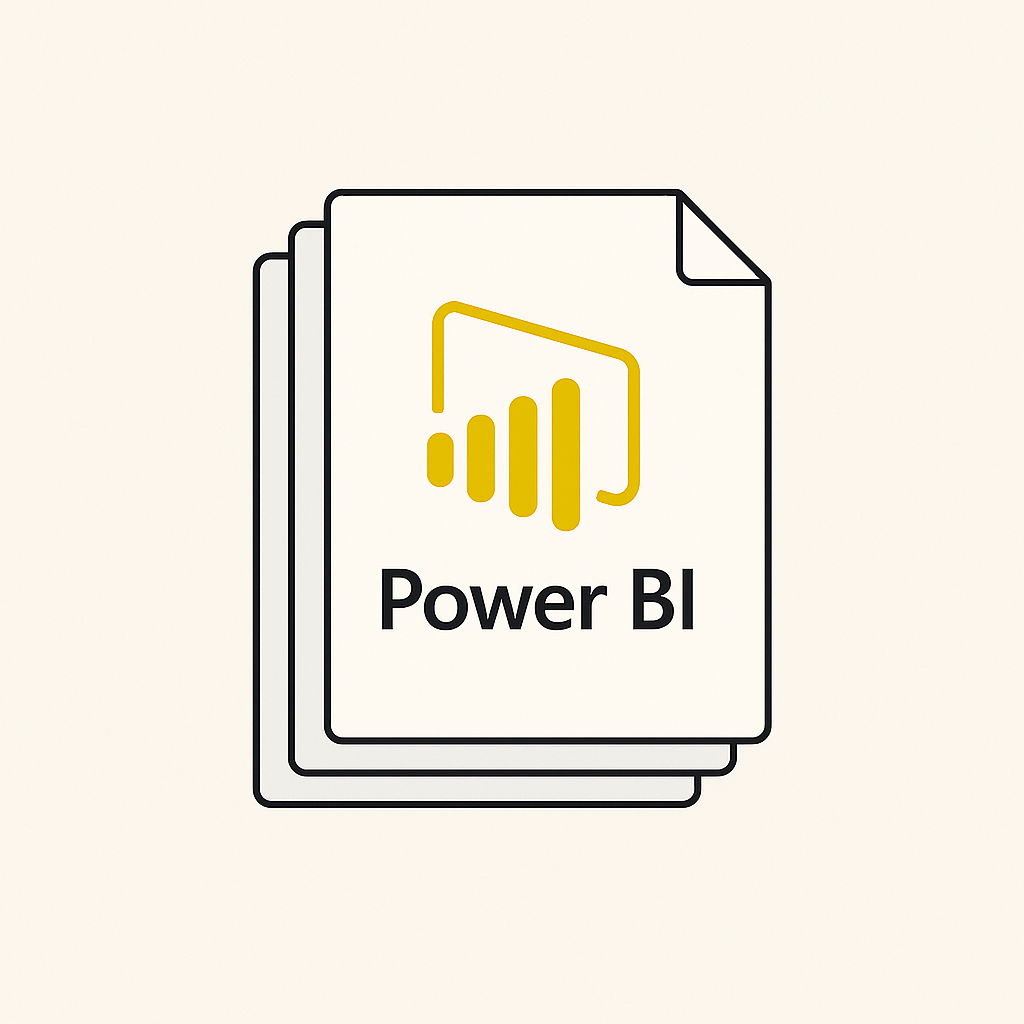
Vous avez déjà passé des heures à construire un tableau de bord Power BI à partir de zéro ? Choisir les bons graphiques, définir les mesures, harmoniser les couleurs… un vrai casse-tête qui peut vite devenir chronophage.
Bonne nouvelle : vous n’êtes pas obligé de tout refaire à chaque projet. Avec les templates Power BI (ou modèles), vous partez d’une base déjà prête. En quelques minutes, vous pouvez obtenir un tableau de bord professionnel, cohérent et efficace, simplement en connectant vos propres données.
Dans cet article, on va explorer ensemble ce qu’est un template Power BI, pourquoi il est utile, comment en créer un, et où en trouver.
Un template Power BI est un fichier au format .PBIT. Contrairement à un fichier classique. PBIX, il ne contient pas de données, mais uniquement :
En ouvrant un template, Power BI vous demande simplement de renseigner les paramètres de connexion aux données (par exemple un fichier Excel, une base SQL ou Google Analytics). Ensuite, tout le design est automatiquement appliqué à vos propres données.
Exemple concret : un service RH peut disposer d’un modèle Power BI gratuit pour le suivi des effectifs. Chaque année, il suffit d’y charger les nouvelles données RH, et le tableau de bord est prêt, sans avoir à recréer tous les visuels.
Gagner du temps
Fini les dashboards à reconstruire à chaque mission ou à chaque mois. Le modèle fait 80 % du travail, vous n’avez plus qu’à brancher vos données.
Standardiser vos rapports
Dans une entreprise, il est fréquent que plusieurs équipes travaillent sur Power BI. Les templates garantissent une cohérence : mêmes couleurs, mêmes KPI, même style graphique.
Professionnaliser vos présentations
Avec un template bien conçu, vos rapports impressionnent immédiatement vos collègues, clients ou managers.
Faciliter le partage
Un fichier .PBIT peut être transmis facilement aux membres d’une équipe ou à différents départements qui l’adaptent à leur contexte.
Un atout pour les consultants
Si vous êtes freelance ou consultant BI, disposer de plusieurs templates prêts à l’emploi peut vous faire gagner un temps précieux lors de vos missions.
Créer un template est très simple. Voici les étapes à suivre :
💡 Astuce : pensez à ajouter un thème de couleurs personnalisé dans vos templates pour garantir l’uniformité visuelle de vos rapports (logo, chartes graphiques, typographies).
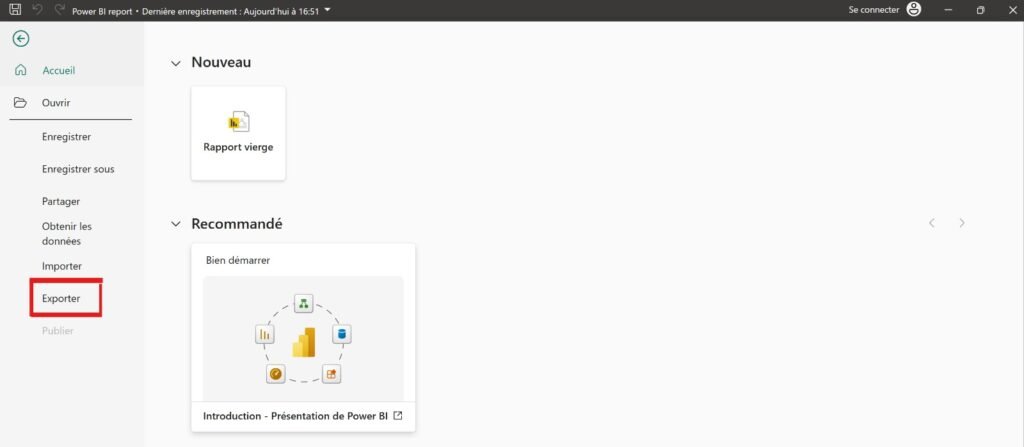
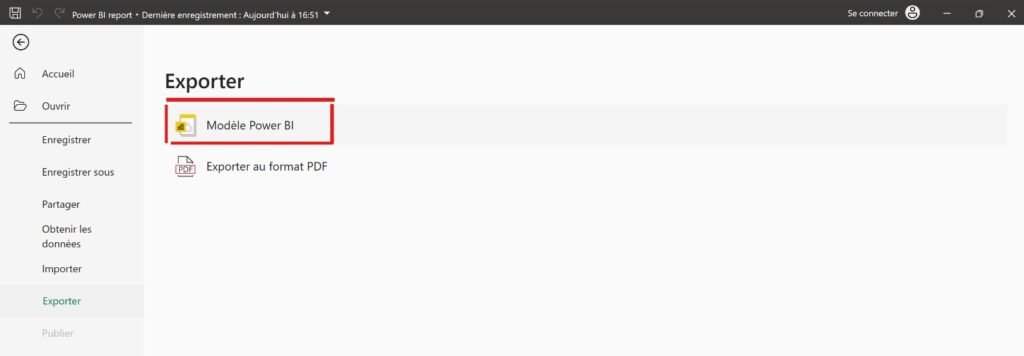
Les templates peuvent être créés pour tous types de besoins. Voici quelques Power BI exemples concrets de modèles et de dashboards prêts à l’emploi :
👉 Ces exemples de dashboards Power BI montrent bien à quel point un template peut être polyvalent. Inspirez-vous-en pour créer vos propres modèles adaptés à vos données.
Un template n’est pas un produit fini. Pour en tirer le meilleur parti :
Si vous souhaitez aller au-delà de la simple découverte des templates, nous proposons une formation Power BI complète qui vous permet d’apprendre à construire des dashboards professionnels de A à Z.
👉 Cette formation inclut :
L’objectif est simple : vous rendre autonome et vous faire gagner un temps précieux en vous appuyant sur des modèles déjà conçus par des professionnels.
💡 Que vous soyez débutant ou utilisateur confirmé, cette formation vous permettra de maîtriser Power BI plus rapidement, tout en disposant de templates concrets et immédiatement exploitables.
Quelle est la différence entre un template Power BI et un rapport ?
Un rapport (. PBIX) contient déjà des données. Un template (. PBIT) est une coquille vide, prête à recevoir vos propres données.
Où trouver des Power BI exemples de rapports ?
Vous pouvez télécharger des Power BI report exemples sur AppSource, GitHub ou encore sur des blogs spécialisés.
Les templates Power BI sont-ils gratuits ?
Il existe des modèles gratuits (Communautés, AppSource) et d’autres payants, plus spécialisés.
Peut-on partager un template Power BI avec ses collègues ?
Oui, un template est un simple fichier que vous pouvez envoyer par mail ou stocker sur un SharePoint/Teams.
Puis-je utiliser un template Power BI dans la version gratuite ?
Oui, les templates peuvent être utilisés avec Power BI Desktop, même sans licence Pro.
Les templates Power BI sont un formidable levier pour gagner du temps, améliorer la qualité de vos rapports et homogénéiser les pratiques au sein d’une entreprise.
Que vous soyez un débutant qui veut éviter la complexité de tout construire de zéro, ou un consultant BI à la recherche de productivité, investir du temps dans la création et l’utilisation de modèles est un choix stratégique.

